- Část 1. Jak dostat videa z iPadu do počítače pomocí FoneTrans pro iOS
- Část 2. Jak přesunout videa z iPadu do PC přes iTunes
- Část 3. Jak přenést iPad Video do PC pomocí Finderu
- Část 4. Jak přenést video z iPadu do PC pomocí iCloud Photos
- Část 5. Jak přenést video z iPadu do počítače pomocí aplikace Fotky na Macu
- Část 6. Přenos videa z iPadu do PC pomocí iCloud Drive
- Část 7. Nejčastější dotazy o přenosu videa z iPadu do PC
Přeneste video z iPadu do PC 6 metodami během několika sekund [Osvědčeno v roce 2023]
 Přidal Boey Wong / 30. května 2022 09:00
Přidal Boey Wong / 30. května 2022 09:00 Mám videa na iPadu a chci je sledovat na PC. Jak přenesu videa z iPadu do PC?
Je to otázka, která je vám povědomá? Možná jste se již dříve zeptali na stejnou otázku a stále hledáte nejlepší způsob, jak přenést videa z iPadu do PC.
Zůstaňte zde a v tomto příspěvku získáte ty nejcennější metody důvěry.
![Přeneste video z iPadu do PC 6 metodami během několika sekund [Osvědčeno v roce 2023]](https://www.fonelab.com/images/ios-transfer/transfer-videos-from-ipad-to-pc.jpg)

Seznam příruček
- Část 1. Jak dostat videa z iPadu do počítače pomocí FoneTrans pro iOS
- Část 2. Jak přesunout videa z iPadu do PC přes iTunes
- Část 3. Jak přenést iPad Video do PC pomocí Finderu
- Část 4. Jak přenést video z iPadu do PC pomocí iCloud Photos
- Část 5. Jak přenést video z iPadu do počítače pomocí aplikace Fotky na Macu
- Část 6. Přenos videa z iPadu do PC pomocí iCloud Drive
- Část 7. Nejčastější dotazy o přenosu videa z iPadu do PC
Část 1. Jak dostat videa z iPadu do počítače pomocí FoneTrans pro iOS
FoneTrans pro iOS je výkonný program na počítačích Windows i Mac pro snadnou správu dat iOS. Pomocí jednoduchých kliknutí můžete přenášet různé typy dat, jako jsou fotografie, kontakty, zprávy, videa atd.
S FoneTrans pro iOS, budete mít svobodu přenášet data z iPhone do počítače. Můžete nejen přenášet iPhone textové zprávy do počítače, ale také fotografie, videa a kontakty lze snadno přesunout do PC.
- Přenášejte snadno fotografie, videa, kontakty, WhatsApp a další data.
- Náhled dat před přenosem.
- K dispozici jsou iPhone, iPad a iPod touch.
Kromě toho může také synchronizovat data knihovny iTunes mezi počítačem a zařízením iOS. Už se nemusíte starat o přepsání dat.
A může dělat vyzváněcí tóny, převádět soubory HEIC, přidávat nebo odstraňovat kontakty a další.
Níže je uveden postup přenosu videí z iPadu do PC pomocí FoneTrans pro iOS.
Krok 1Klepněte na tlačítko Ke stažení a poté postupujte podle pokynů na obrazovce pro instalaci FoneTrans pro iOS na počítači. Poté se automaticky spustí. Pokud ne, spusťte jej poklepáním.
Krok 2V hlavním rozhraní vyberte Videa na levém panelu. Poté budou vaše dostupná videa uvedena na pravé straně.

Krok 3Zaškrtněte políčko vedle položek, které chcete přenést z iPadu do PC, a poté klikněte na export ikonu a vyberte místní složku pro jejich uložení.
Pokud se také chcete naučit přidávat videa do iPadu z PC, FoneTrans pro iOS může také pomoci.
Řešení jsou vždy víc než problém, kromě tohoto nástroje můžete získat i více metod.
S FoneTrans pro iOS, budete mít svobodu přenášet data z iPhone do počítače. Můžete nejen přenášet iPhone textové zprávy do počítače, ale také fotografie, videa a kontakty lze snadno přesunout do PC.
- Přenášejte snadno fotografie, videa, kontakty, WhatsApp a další data.
- Náhled dat před přenosem.
- K dispozici jsou iPhone, iPad a iPod touch.
Část 2. Jak přesunout videa z iPadu do PC přes iTunes
Apple poskytuje oficiální nástroje pro správu dat iOS mezi počítačem a zařízením bez překážek. Pokud jste fanouškem způsobů Apple, měli byste vyzkoušet iTunes na počítači pro zálohování, obnovu nebo synchronizaci iOS fotografií, hudby, kontaktů, videí atd.
Pomocí níže uvedené ukázky můžete přesouvat videa z iPadu do počítače.
Krok 1Aktualizujte iTunes na nejnovější verzi a spusťte ji v počítači.
Krok 2Klikněte na své zařízení po připojení a vyberte Filmy z levé strany.
Krok 3Zaškrtněte políčko vedle Synchronizovat filmy.
Krok 4klikněte Sync .
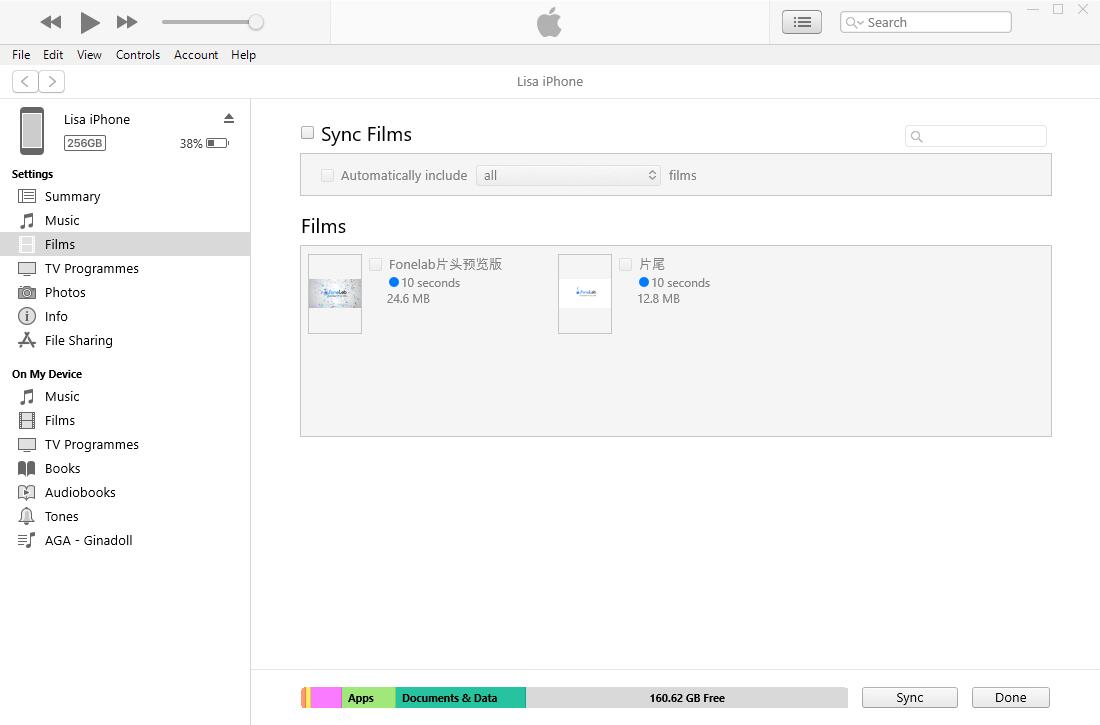
Svůj iPad můžete také zcela synchronizovat s iTunes, takže videa budou poté také přenesena do počítače.
Krok 1Vyberte ikonu zařízení a poté vyberte Shrnutí Karta.
Krok 2klikněte Sync .
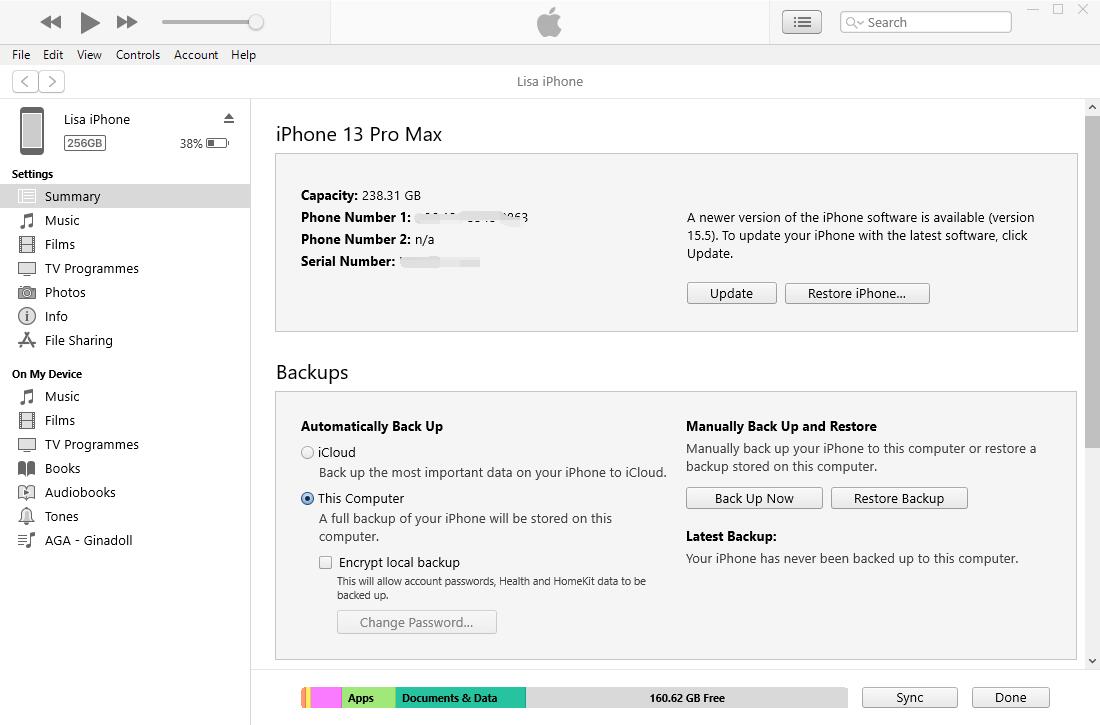
Co když se vám nelíbí iTunes? Jak přenést video z PC do iPadu bez iTunes?
Část 3. Jak přenést iPad Video do PC pomocí Finderu
Pokud jste v počítači upgradovali na nejnovější verzi macOS, iTunes již byly nahrazeny. K přenosu videa z iPadu do počítače můžete použít Finder.
Podobně jako v iTunes můžete přenášet video z iPadu jednotlivě nebo data iPadu úplně synchronizovat.
Krok 1Přejděte do Finderu na Macu a připojte iPad k počítači. Vyberte svůj iPad z levého panelu.
Krok 2Zaškrtněte políčko vedle Synchronizujte hudbu, film nebo televizní pořady.
Krok 3Klepněte na tlačítko Sync .
Pokud jste povolili funkci synchronizace iCloud pro fotografie, můžete přistupovat k videím na jakémkoli zařízení, aniž byste je museli ručně přenášet.
S FoneTrans pro iOS, budete mít svobodu přenášet data z iPhone do počítače. Můžete nejen přenášet iPhone textové zprávy do počítače, ale také fotografie, videa a kontakty lze snadno přesunout do PC.
- Přenášejte snadno fotografie, videa, kontakty, WhatsApp a další data.
- Náhled dat před přenosem.
- K dispozici jsou iPhone, iPad a iPod touch.
Část 4. Jak přenést video z iPadu do PC pomocí iCloud Photos
Pokud jste povolili funkci fotek na iCloudu, vaše fotky a videa se automaticky synchronizují mezi vašimi zařízeními, icloud.com a PC. Můžete tedy postupovat podle kroků pro povolení iCloud Photos na iPadu, PC a Macu.
Na iPadu: Přejít na Nastavení > [tvé jméno] > iCloud > iCloud Photos, zapněte ji.
Na PC: Stáhněte si iCloud do počítače a přihlaste se ke svému účtu iCloud. Klikněte Fotky > možnosti > iCloud Photos.
Na počítači Mac: Apple Menu > Nastavení > Apple ID > iCloud > Fotky, zapnout.
Poté budou vaše videa automaticky synchronizována z iPadu do PC. A můžete také najít více manuálních metod.
Část 5. Jak přenést video z iPadu do počítače pomocí aplikace Fotky na Macu
Aplikace Fotky na Macu je víc než jen jednoduchý prohlížeč obrázků a může vám také pomoci importovat fotky a videa ze zařízení iOS. Je to snadné, jak je uvedeno níže.
Krok 1Otevřete aplikaci Fotky na Macu a připojte iPad k počítači pomocí USB kabelu.
Krok 2Klikněte na iPad na levé straně, vyberte videa, která chcete přenést, vyberte Importováno or Importovat všechny nové položky odpovídajícím způsobem.
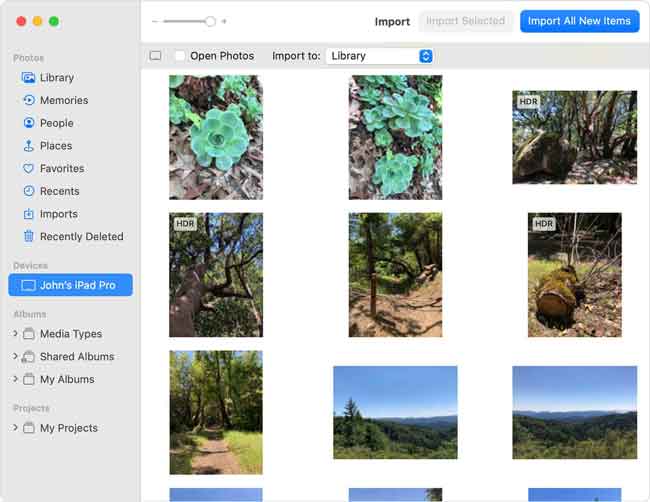
Pokud k tomu nechcete používat počítač, můžete zkusit i iCloud Drive.
S FoneTrans pro iOS, budete mít svobodu přenášet data z iPhone do počítače. Můžete nejen přenášet iPhone textové zprávy do počítače, ale také fotografie, videa a kontakty lze snadno přesunout do PC.
- Přenášejte snadno fotografie, videa, kontakty, WhatsApp a další data.
- Náhled dat před přenosem.
- K dispozici jsou iPhone, iPad a iPod touch.
Část 6. Přenos videa z iPadu do PC pomocí iCloud Drive
Jak možná víte, iCloud Drive je cloudová služba od společnosti Apple, která vám umožňuje nahrávat a stahovat soubory, kdykoli potřebujete.
Svá videa tedy můžete nahrát z iPadu na iCloud Drive a poté je stáhnout do počítače.
Níže je návod, jak přenést video z iPadu do počítače s iCloud Drive.
Krok 1Otevřete video, které chcete přenést z iPadu, klepněte na ikonu sdílení v levém dolním rohu.
Krok 2Přejděte dolů a vyberte Uložit do souborů.
Krok 3Navštivte icloud.com a klikněte iCloud Pohon ikona.
Krok 4Najděte video, které jste nahráli, vyberte ho a klikněte na Ke stažení tlačítko pro uložení do složky v počítači.
Toto je 6 osvědčených metod, které chceme představit všem, kteří chtějí přenášet videa z iPadu do počítače nebo naopak. Pokud jste jedním z nich, zkuste je použít podle výše uvedených tutoriálů.
Část 7. Nejčastější dotazy o přenosu videa z iPadu do PC
Jak umístit filmy na iPad z PC?
Přidávání videí do iPadu není obtížné a můžete to udělat různými metodami, včetně iTunes, Finder, iCloud, FoneTrans pro iOS atd.
Jak stáhnout video z iPadu do PC?
Můžete nahrát videa na iCloud Drive a poté stáhnout video z iPadu do PC. Kromě této metody můžete také vyzkoušet FoneTrans pro iOS na počítači pro přenos videa z iPadu z PC.
Přenos videa z iPadu do PC není komplikovaný poté, co se naučíte metody v tomto příspěvku. A FoneTrans pro iOS je nejvíce doporučená možnost podle vašich potřeb. Ať už chcete přesunout video z iPadu nebo iPhonu do počítače nebo jiného iOS zařízení, nepochybně je můžete použít k získání toho, co chcete.
Proč si nestáhnout a začít využívat výhod FoneTrans pro iOS hned teď!
S FoneTrans pro iOS, budete mít svobodu přenášet data z iPhone do počítače. Můžete nejen přenášet iPhone textové zprávy do počítače, ale také fotografie, videa a kontakty lze snadno přesunout do PC.
- Přenášejte snadno fotografie, videa, kontakty, WhatsApp a další data.
- Náhled dat před přenosem.
- K dispozici jsou iPhone, iPad a iPod touch.
